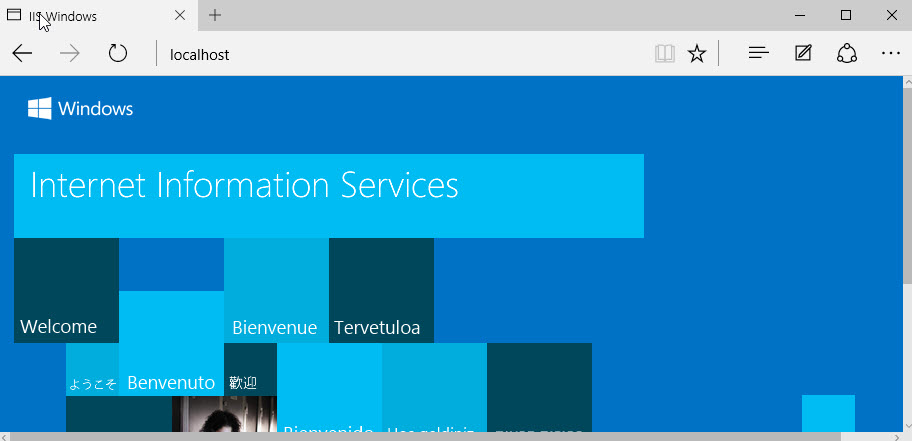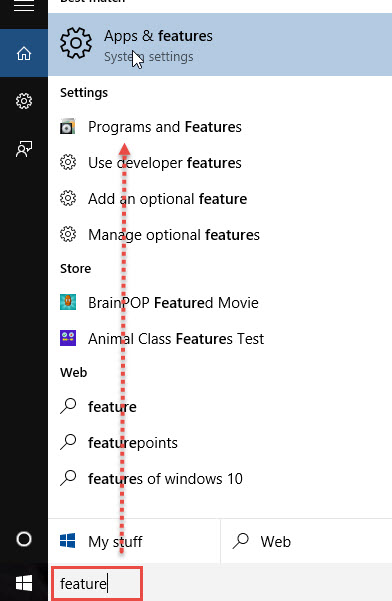สำหรับคนที่จะจำลอง Windows 10 ให้เป็น Web Server และพัฒนาโปรแกรมด้วย ASP.NET โดยเราสามารถเปิด Feature ของ Windows 10 ให้สามารถทำการ Run เป็น WebServer ได้อย่างง่ายดาย โดยการ Enable Feature ที่เรียกว่า IIS (Internet Informations Services)
โดยการเปิด Feature IIS สำหรับ Windows วิธีการเปิด IIS จะเหมือนกันทั้งหมด ตั้งแต่ Windows 7 , Windows 8.1 และ Windows 10
วิธีการเปิด Feature IIS สำหรับ Windows 10
1. ไปที่ช่อง Search ของ Windows จากนั้นทำการพิมพ์ feature และเมื่อเราพิมพ์เรียบร้อย ให้เราคลิก เมนู Program and Features
2. ทำการคลิกเมนู Turn Windows Feature on or off
3. ทำการเลือก Internet Information Services > จากนั้นทำการกด OK เพื่อเป็นการติดตั้ง IIS
4. จากนั้นทำการเปิด Browser และทำการพิมพ์ http://localhost
เราก็จะพบเหมือนดังภาพ แปลว่าเราสามารถติดตั้ง IIS สำหรับ Windows 10 ได้เป็นที่เรียบร้อย
จากการที่เราทำการติดตั้ง IIS สำหรับ Windows 10 เป็นที่เรียบร้อย เราก็ได้จำลองการตั้ง Windows 10 ให้เป็น WebServer เป็นที่เรียบร้อย โดยหลังจากนั้นเราก็ทำการวาง Code ASP.NET และทำการสร้าง Virtual Directory ในการทำ WebSite